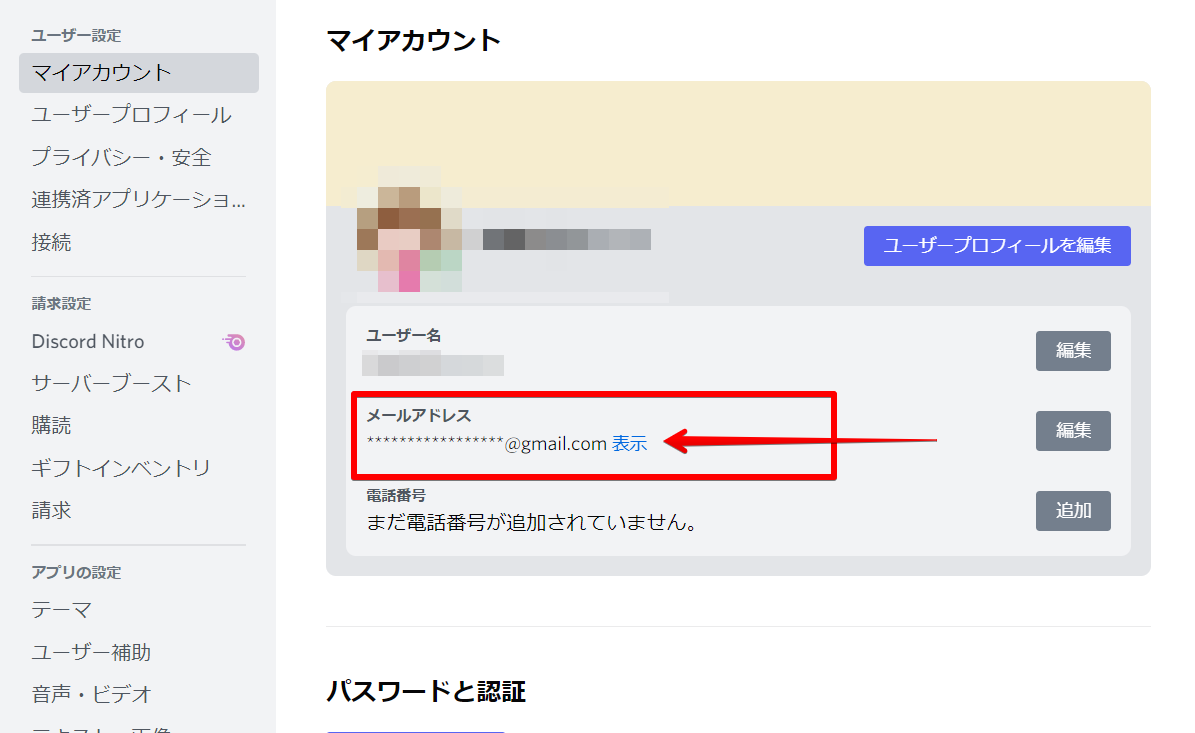【Discord】パスワードを忘れたら再設定♪困ったときの対処法も
Discordは、ログインする際に「メールアドレスか電話番号」と「パスワード」を入力しますよね。
「いざDiscordにログインしようと思ったらパスワードを忘れてできない…」と困った経験はありませんか?
実はメールアドレスさえ分かれば、Discordのパスワードの再設定は簡単に行えます。
この記事でDiscordのパスワードを再設定する方法をご紹介するので、困っている方はぜひ見てくださいね。
Contents[OPEN]
【Discord】パスワードを忘れた!どうすれば良いの?
「Discordで設定したパスワードを忘れてしまった!」という場合、ログアウトしてからパスワードをリセットすることで解決できます。
ログイン状態のままで変更するにしても、現時点でのパスワードの入力が必要になるので、ログアウトが必要です。
パスワードをリセットしよう!
Discordからパスワード再設定用のメールを送り、そこから新しくパスワードを設定するという流れです。
リセット方法は簡単なので、焦らずに設定を進めましょう。
アプリ・パソコンどちらからでもできる
スマホアプリとパソコン、どちらからでもパスワードをリセットできます。
ブラウザ版でアカウントを作成せずに利用している場合は、ログインするたびに仮のアカウントを設定してログインする仕組みになっているため、パスワードを設定せずに使えます。
パスワードを忘れてしまったと思ったら、実は、まだ仮の状態でパスワード自体を設定せずに使っていたということもあるかもしれません。
その場合、ユーザー設定でメールアドレスとパスワードを設定し、アカウントを作りましょう。
【Discord】パスワードを忘れた!対処法は?
メールアドレスが分かっていれば、対処は簡単です。
具体的な対処法をスマホアプリ、パソコン両方の場合で説明していきますね。
まずはアカウントからログアウトしよう
スマホアプリ、パソコンどちらからも、アカウントからログアウトを行い、再設定します。
ログアウトする際に確認しておくのが、メールアドレスです。
忘れると再設定のメールを送ってもらうことができないので、アドレスがあやふやな場合は必ず確認してからログアウトしましょう。
スマホから、現在登録しているメールアドレスを確認する手順は次の通りです。
アカウントをタップして開きます。
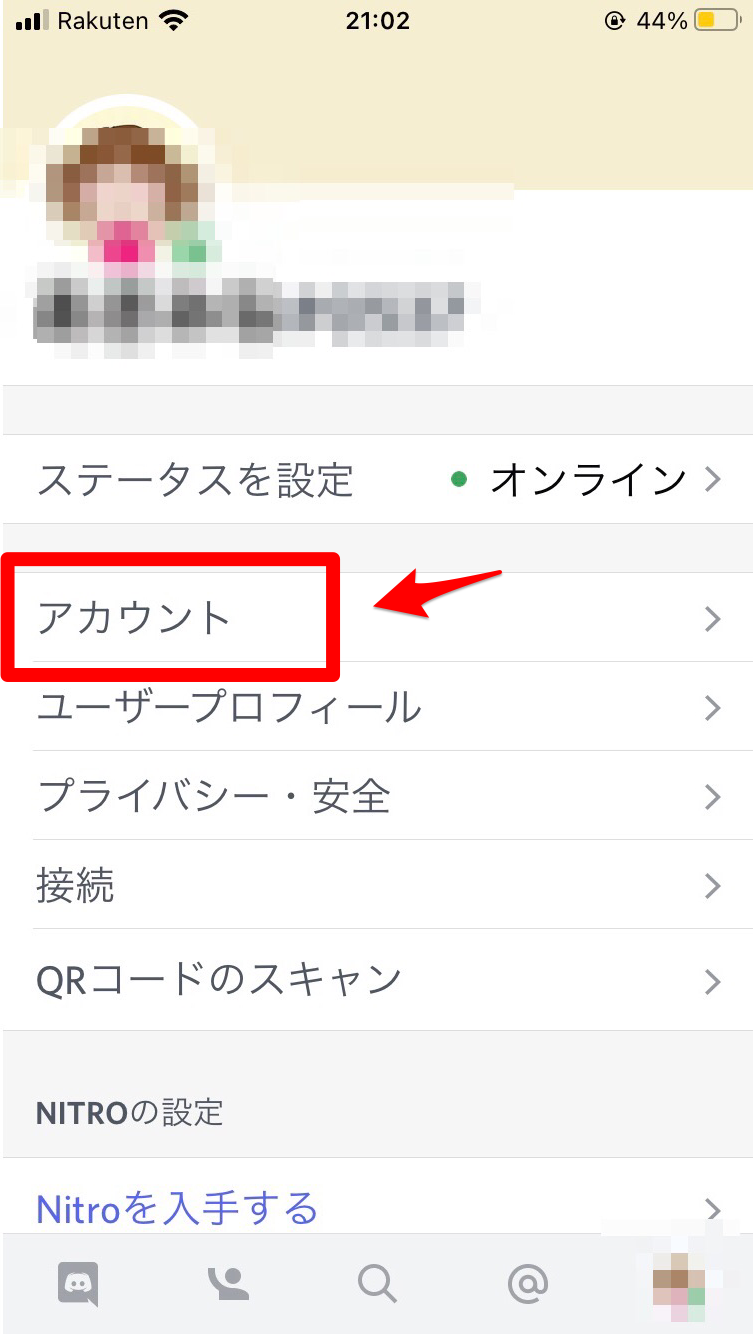
メールアドレスの部分をタップすると、
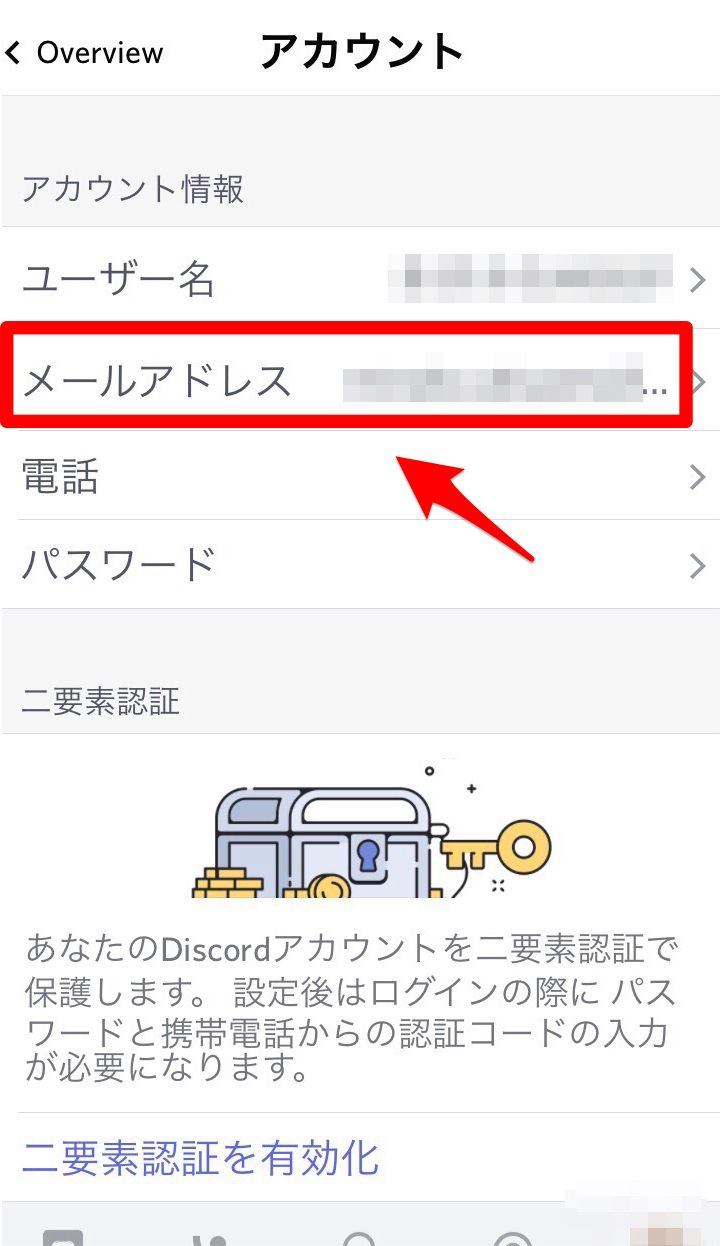
メールアドレスを変更する画面になり、こちらから今のアカウントで登録しているメールアドレスが確認できます。
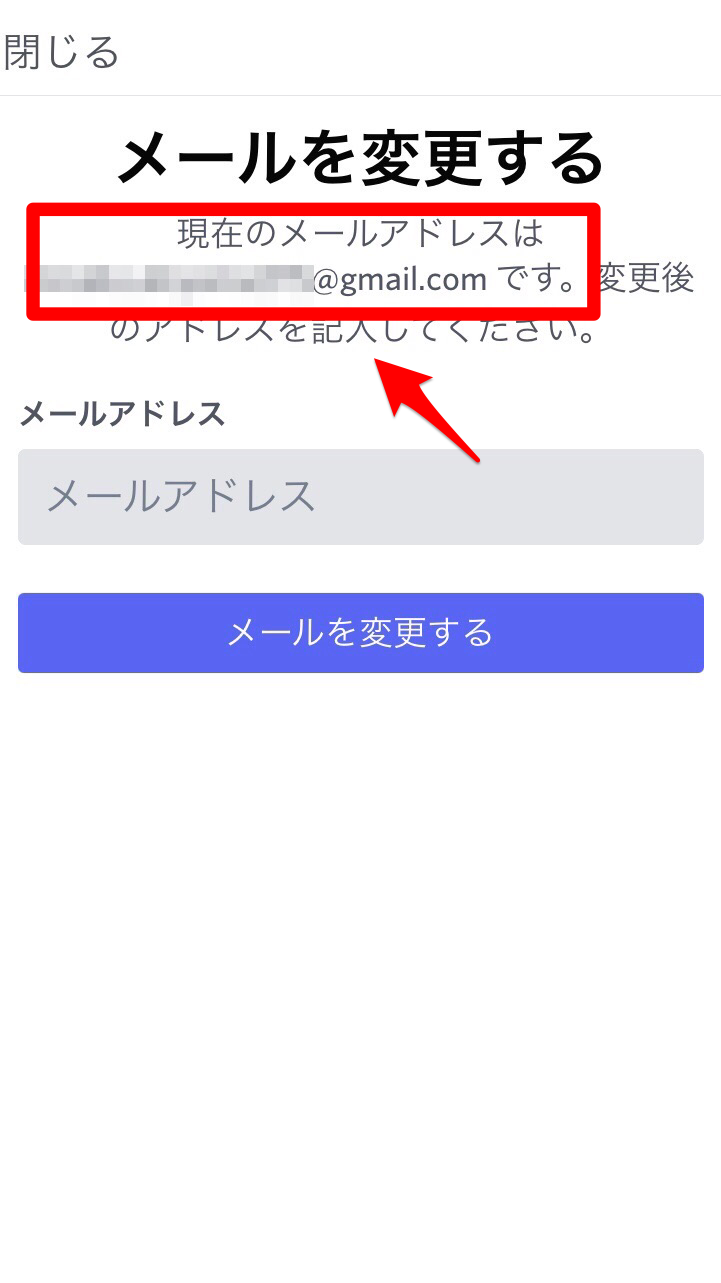
パソコンからメールアドレスを確認する場合は次の通りです。
ホーム画面左下のアイコン横にある歯車マークをクリック。
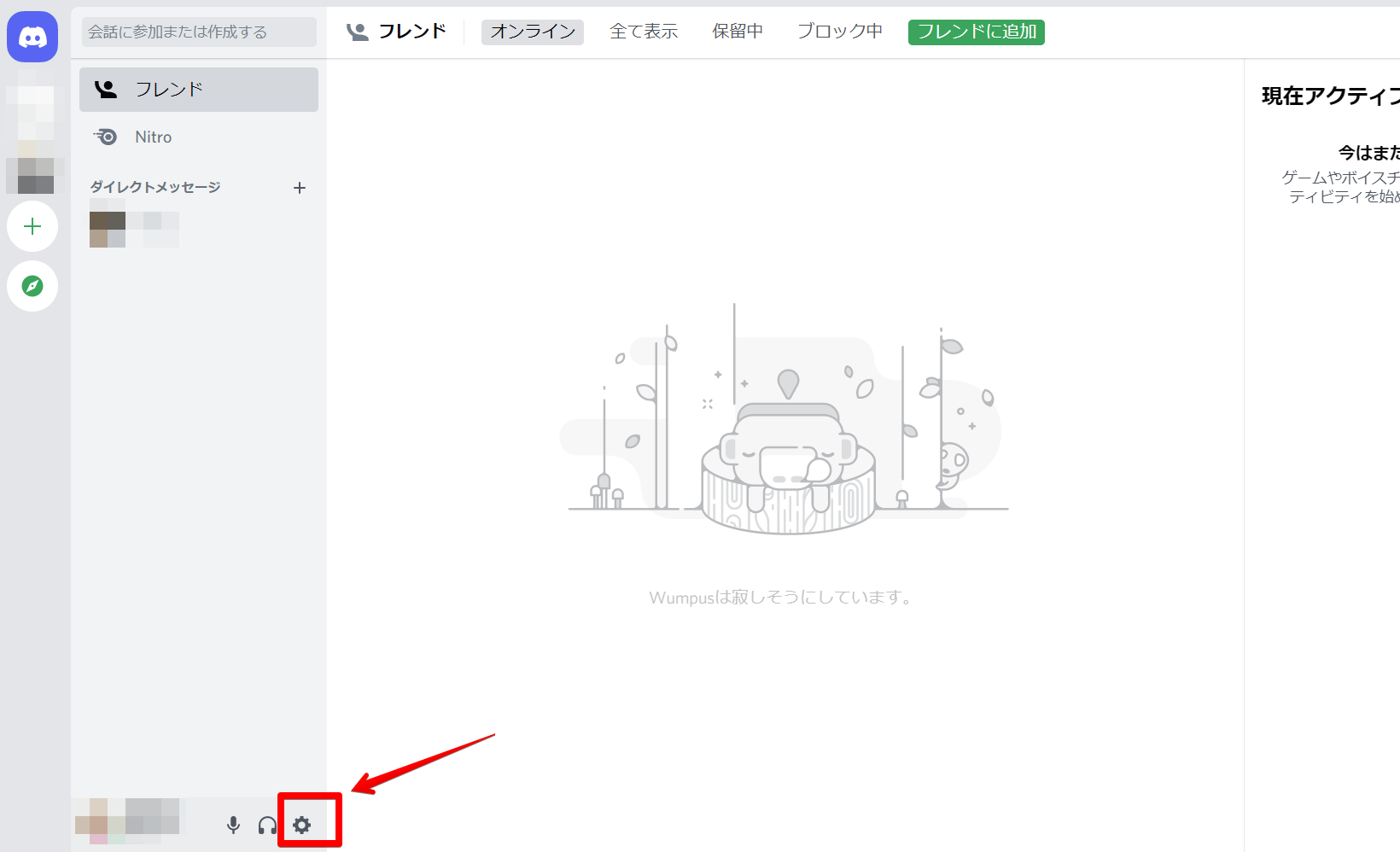
マイアカウントが開き、アドレスの@以降が確認できます。